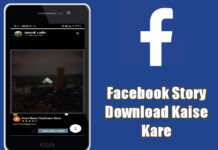फेसबुक पर पोस्ट करने के लिए Photo / Video, Tag People, Live Video, Background Color आदि बहुत सारे ऑप्शन मिल जाते है, जिनका यूज़ करके आप पोस्ट में फ़ोटो और वीडियो को साझा कर सकते है, अपने दोस्तों को जोड़ सकते है और बैकग्राउंड कलर को बदल सकते है यानी कि Post के Background Color में दूसरा कलर लगा सकते है, इसमें यूज़र्स को Live Video Streaming करने के लिए भी ऑप्शन मिल जाता है, इन सभी ऑप्शन के बारे में मैंने पहले से पोस्ट की है जिन्हें आप फेसबुक कैटेगरी में जाकर रीड कर सकते है और इस आर्टिकल में आपको Facebook Post में Feeling & Activity को कैसे Add करे इसके बारे में बताने वाला हु,
वैसे तो जब आप कोई पोस्ट लिखते है तो उसके शब्दो को पढ़कर ही लोगो को आपकी फीलिंग का पता चल जाता है, लेकिन बहुत बार जब आप कोई पोस्ट करते है तो उससे आपकी Feeling का किसी को पता नही चलता है, इसलिये Facebook में यूज़र्स को फीलिंग और एक्टिविटी को अपडेट करने के लिए ऑप्शन मिल जाता है, जिससे की आप पोस्ट करते समय Emoji या Sticker के साथ में फीलिंग को भी जोड़ सकते है।
Facebook Post में Feeling & Activity कैसे Add करे ?
Contents
facebook Post में अपनी भावनाओं और गतिविधियों को साझा करने के लिए Feeling & Activity वाला ऑप्शन मिल जाता है, इसमें आपको Happy, Blessed, Loved, Sad, Lovely, thankful, excited, crazy, wonderful, Cool आदि फीलिंग मिल जाती है, जिनमेसे आप किसी को भी अपनी पोस्ट में जोड़ सकते है, और आपका मूड कैसा हौ ये आप पोस्ट के द्वारा लोगो को बता सकते है, इसी तरह ही Facebook में Activities को Add करने के लिए भी ऑप्शन मिल जाता है, जिससे कि आप क्या कर रहे है, यानि कि Movie देख रहे है, Music सुन रहे है, Study कर रहे है या Game खेल रहे है आदि आप जो भी एक्टिविटी कर रहे है उसे पोस्ट में साझा कर सकते है,
यहां पर बहुत से Activities मिल जाती है, यहां पर Thinking About वाली Feeling / Activity भी मिल जाती है जिससे कि आप किस बारे में सोच रहे है वो भी साझा कर सकते है, यह फीचर Facebook के Post Editor वाले सेक्शन में यूज़र्स को मिल जाता है जिसे कोई भी आसानी से यूज़ कर सकता है, और जब आप इस फीचर का करके अपनी कोई Post करते है तो उसमे आपकी फीलिंग और एक्टिविटी भी दिखती है।
Facebook Post में Feeling & Activity कैसे Add / Update करे
जब आप अपना स्टेटस पोस्ट करते है तो आपका स्टेटस आपके सभी Facebook Friends को दिखता है, और उसपर Like और Comment भी कर सकते है और React भी कर सकते है, इसलिए अगर आप चाहते है कि आपके Status के साथ मे आपकी Feeling भी लोगो को दिखे, यानी कि आप पोस्ट समय Happy, Sad, Excited, Cool किस मूड में है ये लोग देख सके तो ऐसा कर सकते है, और Facebook की Site पर तो यह ऑप्शन मिल ही जाता है और फेसबुक एप्प में भी यूज़र्स को Feeling & Activity वाला ऑप्शन मिल जाता है, यानी कि मोबाइल से भी आप Facebook Post में फीलिंग को जोड़ सकते है,
वैसे तो इस ऑप्शन के बारे में अधिकतर लोग जानते है कि लोग फेसबुक पर नए होते है या सोशल मीडिया साइट का जाएदा उपयोग नही करते है उन्हें सोशल नेटवर्किंग साइट में कौन कौनसे फीचर मिलते है इसके बारे में जानकारी नही होती है, और जो लोग पहली बार Facebook App का यूज़ करते है उन्हें Facebook पर Post करने के बारे में ही नही पता होता है तो इसके बारे में मैंने पहले से अपने एक आर्टिकल में बताया है कि आप Video और Images के साथ मे अपना स्टेटस पोस्ट कर सकते है।
Facebook Post में Feeling कैसे Add / Update करे ?
- अपने मोबाइल में Facebook App को ओपन करने के बाद यहाँ पर आपको Profile Icon दिखेगा, इसपर क्लिक करे, अगर आपको Profile वाला आइकॉन नही Show कर रहा है तो 3 लाइन ( Menu) वाले ऑप्शन पर क्लिक करे, इसके बाद अपने नाम पर क्लिक करे।
- अपनी फेसबुक की प्रोफाइल में पहुँच जायेगे, यहाँ पर नीचे की तरफ Posts में आपको What’s On Your Mind वाला ऑप्शन दिखेगा, इस ऑप्शन पर क्लिक करे।

- अभी पोस्ट Editor ओपन हो जाएगा, यहाँ पर आप कुछ भी लिख सकते है, और फ़ोटो और वीडियो को जोड़ सकते है, यहाँ पर आपको tag people, Photo / Video, Camera, Gif ऑप्शन के साथ मे Feeling / activity नाम से भी ऑप्शन दिखेगा, इसी ऑप्शन पर क्लिक करे।

- यहां पर आपको Happy, Fantastic, Wonderful, Joyful आदि Feeling दिखेगी, इनमेसे जिस को भी अपनी पोस्ट में जोड़ना चाहते है, उसपर क्लिक करके सेलेक्ट कर सकते है,

- इसी तरह यहाँ पर Activities वाला ऑप्शन भी दिखेगा, इस ऑप्शन पर क्लिक करे, यहाँ पर आपको बहुत सारी एक्टिविटी दिखने लगेगी, जैसे कि Celebrating, Listening to, Reading, Thinking About आदि जिनमेसे किसी पर भी क्लिक करके सेलेक्ट कर सकते है।
- अभी आप जब कोई भी Feeling या Activity को Select कर लेंगे तो वो आपके नाम के साथ मे पोस्ट एडिटर में दिखने लगेगा, इसके बाद आप अपना कोई भी Status लिख सकते है और फिर Post वाले ऑप्शन पर क्लिक करदे।
आपने सफलतापूर्वक फेसबुक पोस्ट पर फीलिंग को साझा कर दिया है जिसे आप अपनी प्रोफाइल पर देख सकते है, और जो भी आपका स्टेटस देखेगा, उसे आपके नाम के आगे फीलिंग और एक्टिविटी भी दिखेगी।
निष्कर्ष –
Facebook Post में Feeling & Activity कैसे Add / Update करे, फेसबुक के पोस्ट एडिटर में यूज़र्स को बहुत सारे ऑप्शन मिलते है लेकिन जायदातर लोग इनका यूज़ नही कर सकते है, इन ऑप्शन का यूज़ करके आप अपना Status और भी जाएदा अच्छा बना सकते है, इसके लिए Background Color को Change कर सकते है, और Emoji को भी Add कर सकते है, और अपने दोस्तों को टैग भी कर सकते है इससे उनकी timeline पर भी आपके द्वारा साझा किया गया स्टेटस दिखता है।
दोस्तो Facebook Post में Feeling & Activity कैसे Add करे इसके बारे में सीख ही गए होंगे, यह जानकारी आपको अच्छी लगी और फायदेमंद रही तो इसे अपने दूसरे दोस्तो के साथ भी सोशल मीडिया पर साझा करें और ऐसी नई जानकारी के लिये हमारी साइट पर विजिट करते रहे।